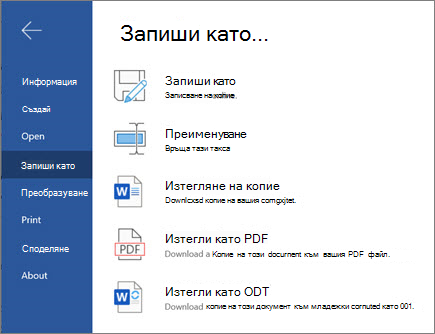Работа с документи в Word за уеб
Започнете работата си в Word за уеб, така че файловете ви да се записват автоматично OneDrive. Това ви позволява да споделяте файловете си със колеги, така че да можете да започнете да си сътрудничите веднага. А ако работите с документите си в приложението Word за работния плот, всички промени ще бъдат записани онлайн.
За да конвертирате вашите документи на Google в документ на Word, отидете на Файл >Изтегляне > Microsoft Word (.docx). След това отворете файла в Word. Вижте повече в Първи стъпки с Документи.
Създаване на документ
-
Изберете Нов празен документ, отворете файл от Последни или изберете един от шаблоните.
Забележка: Ако не можете да редактирате името, вероятно сте в изглед за четене. Изберете Редактиране на документ > Редактиране в браузъра.
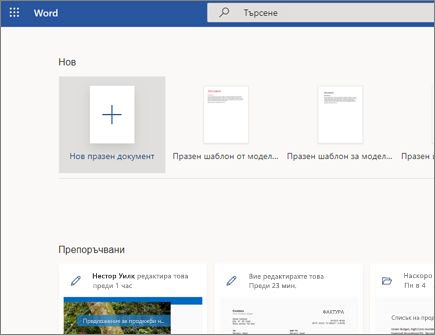
Отваряне на документ
-
Изберете Файл > Отвори и изберете документа, който искате.
-
Ако работите офлайн, вашите редакции ще бъдат записани следващия път, когато се свържете онлайн.
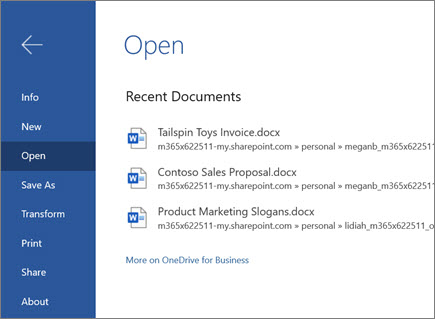
Преименуване на документ
За да преименувате документа си, имате две опции:
-
Изберете името на файла в горната част и въведете това, което искате.
-
Изберете Файл >Запиши като > Преименуване.
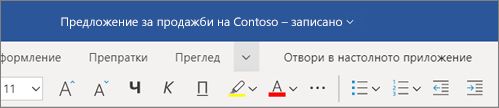
Избор на опция за записване
Вашите промени се записват автоматично в Word за уеб.
Има допълнителни начини за записване на документа. Изберете Файл >Запиши като, за да видите още:
-
За да запишете копие онлайн, изберете Запиши като.
-
За да запишете локално копие, изберете Изтегляне на копие.
-
За да изтеглите документа като PDF файл, изберете Изтегляне като PDF файл.
-
За да изтеглите документа като ODT, изберете Изтегляне като ODT.